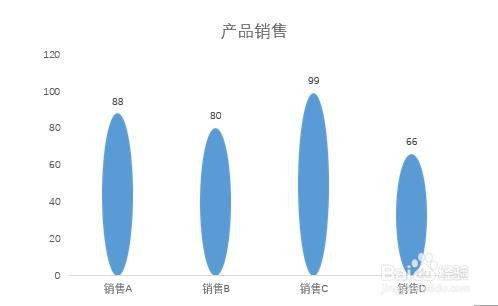1、PPT2016怎么更改柱形图表中的形状?既然要更改形状,首先准备好龅歧仲半打算使用什么形状本次我们就使用PPT2016自带的形状进行操作
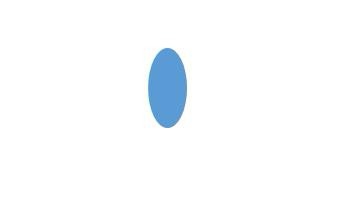
2、然后制作柱形图表首先打开PPT文档,新建幻灯片,示例如下
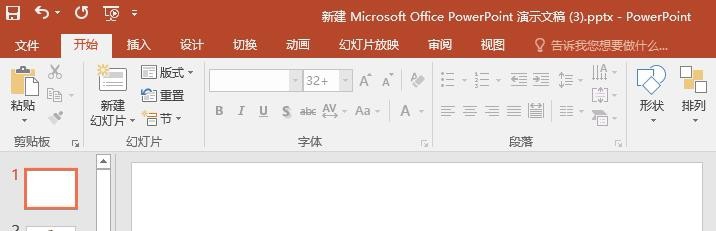
3、点击【插入】【图表】,如下所示
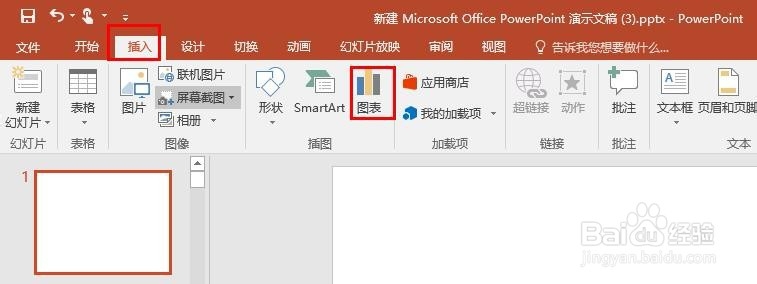
4、在【图表】窗口选择【柱形图】选择样式并确认,如下所示
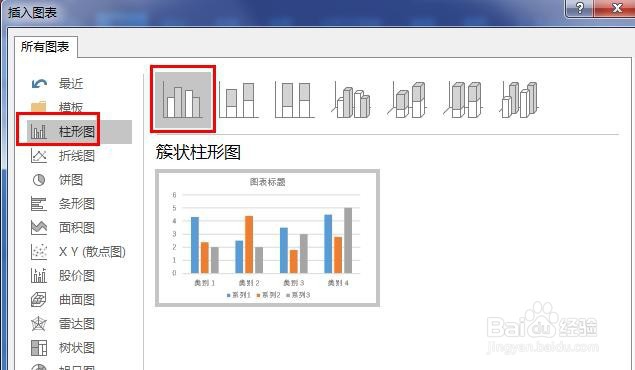
5、默认柱形图,如下所示

6、根据需要修改成自己需要的数据即可,修改后的数据如下所示
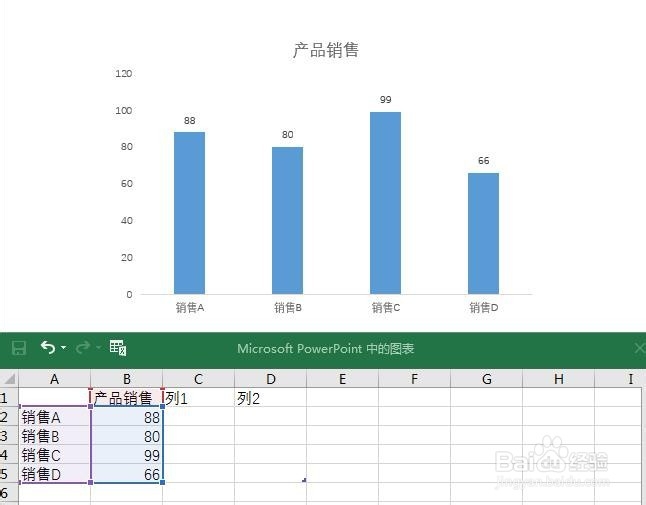
7、接下来修改形状先将形状插入到幻灯片中,如下所示
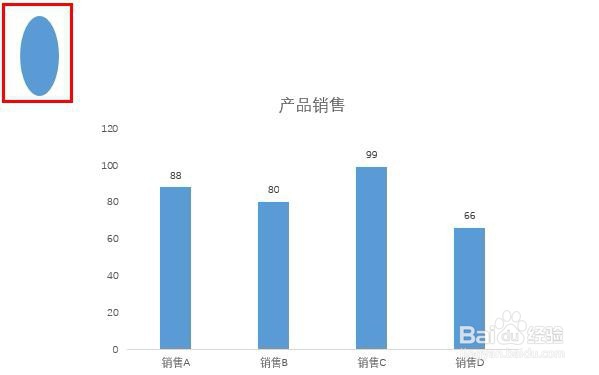
8、选中形状,执行【复制】,如下所示

9、选中柱形图表的数据系列,如下所示

10、按住Ctrl+v,将形状填充到柱形图表中即可更改形状,如下所示